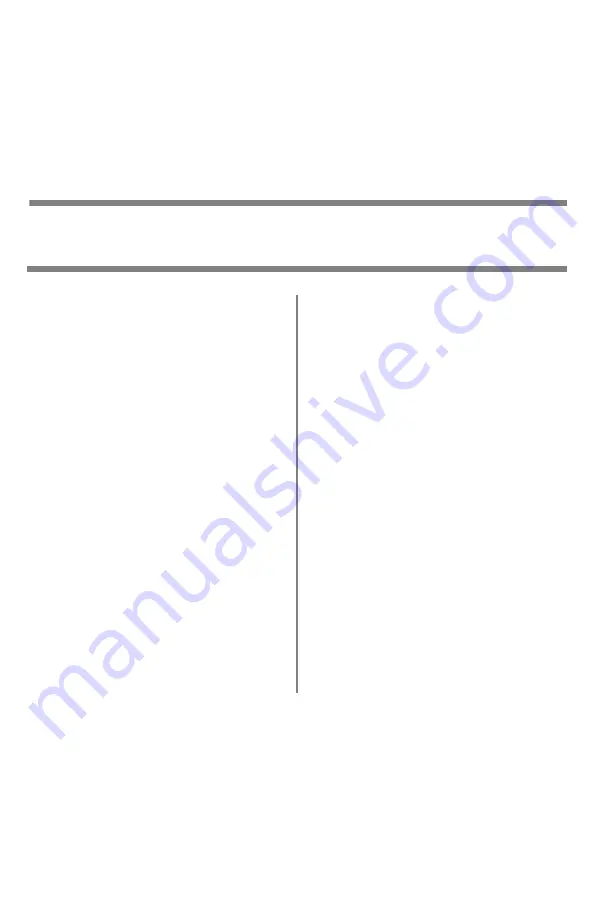
122
Para mayor información, refiérase a la
Guía del Usuario en línea en el CD con
documentación que vino con su
impresora.
Estructura de los menús
– Configuration [Configuración]
– Print Pages [Imprimir páginas]
– Suspend Printing [Suspender
impresión]
– Resume Printing [Reanudar
impresión]
– Print Secure Job (Password
Protected) [Impr.trab. segura
(protegido con una contraseña)]
– Menus [Menús]
– Shut Down [Apagado]
– Admin Setup [Config. admin.]
– Tray Alignment [Alineación de
las bandejas]
– Calibration [Calibración]
– Print Statistics (Password
Protected) [Estadistícas de
impr. (protegido con una
contraseña)]
Cómo imprimir el informe de
configuración
Imprima el informe sobre
configuraciones para ver la lista de los
ítems del menú y sus parámetros:
1. Presione
E
NTER
.
2. T
eclas
∇/Δ →
Print Pages [Páginas a
imprimir]
.
3. Presione
E
NTER
.
4. T
eclas
∇/Δ
keys
→
Configuration
[Configuración]
.
5. Presione
E
NTER
.
6. El informe se imprime y la impresora
se coloca en línea.
El Menú de Impresión
Estructura
Summary of Contents for CX3641 MFP
Page 1: ......






























